网卡物理地址怎么查?Win7网卡物理地址修改的方法
所谓的网卡物理地址,也就是MAC地址。有的时候电脑接入网络的时候,会遇到MAC地址冲突或者MAC地址被封锁的情况,我们可以修改网卡的的MAC地址来解决。那么网卡物理地址怎么查?装机之家分享一下Win7网卡物理地址修改和查看的方法。
网卡物理地址怎么查?
1、首先我们在键盘上同时按下“Win+R”的组合快捷键调出运行,在运行中输入“CMD”并确定打开命令提示符,在命令提示符窗口中输入“Ipconfig -all”,可以查看的网卡的物理地址。如下图所示:
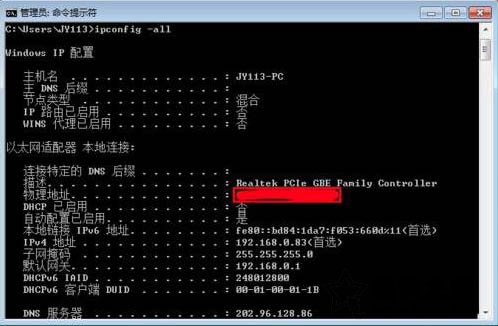
Win7网卡物理地址修改的方法
1、首先我们使用鼠标右键点击“计算机”,在弹出菜单之后选择“管理”,如下图所示。
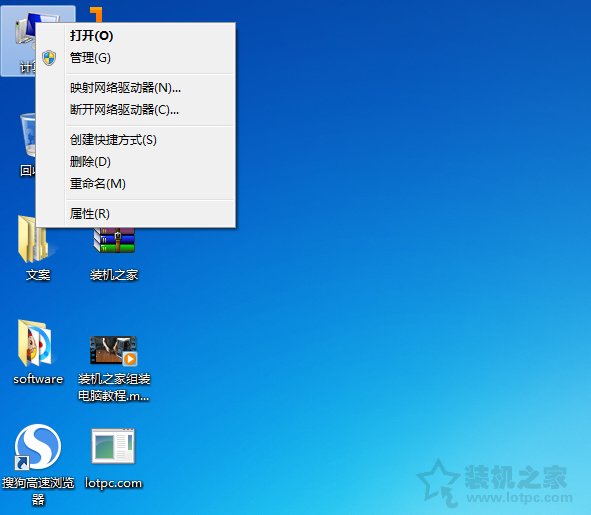
2、在计算机管理界面中,我们展开网络适配器下的网卡选项,鼠标右击网卡选项,选择“属性”,如下图所示:
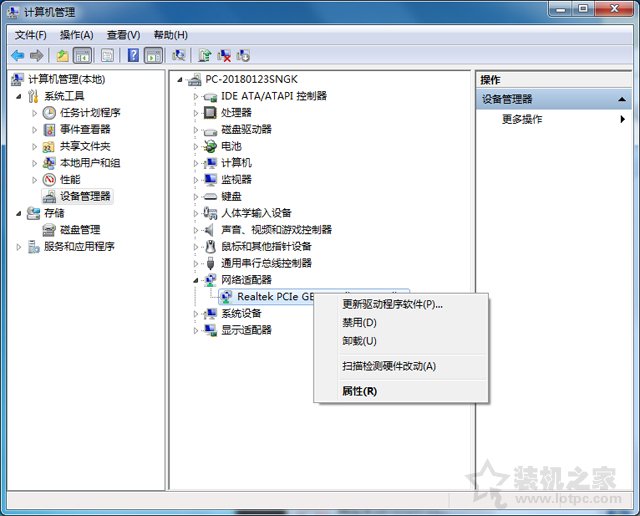
5、在网卡的属性中,我们在高级的选项卡中,首先点击右侧“网络地址”,这时右侧单选值,将值修改一下网卡物理地址。如下图所示:
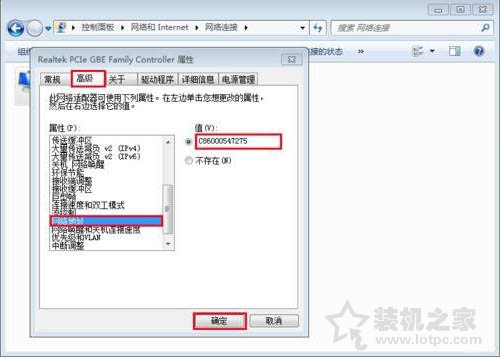
以上就是装机之家分享的Win7网卡物理地址修改以及查看物理地址的方法,希望能够帮助到大家。
我告诉你msdn版权声明:以上内容作者已申请原创保护,未经允许不得转载,侵权必究!授权事宜、对本内容有异议或投诉,敬请联系网站管理员,我们将尽快回复您,谢谢合作!










